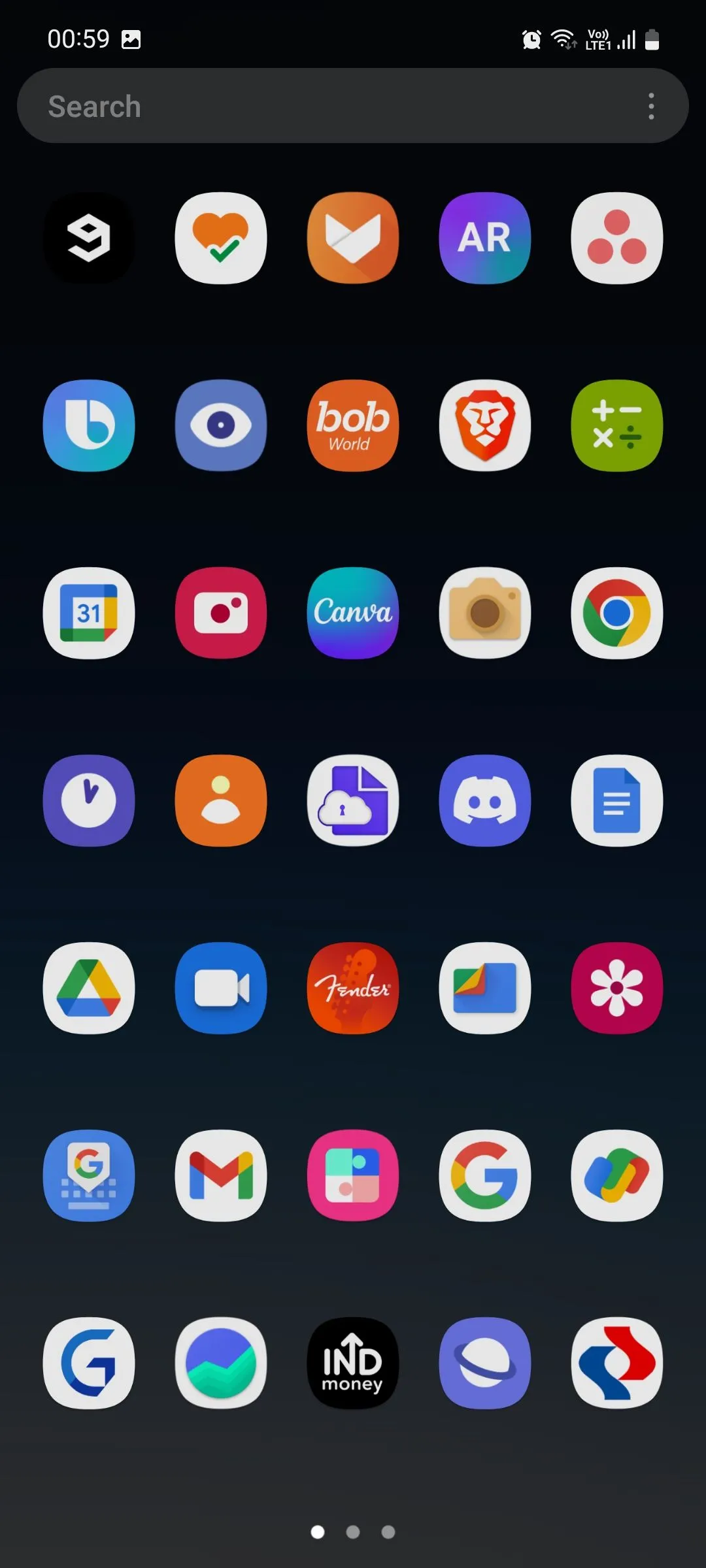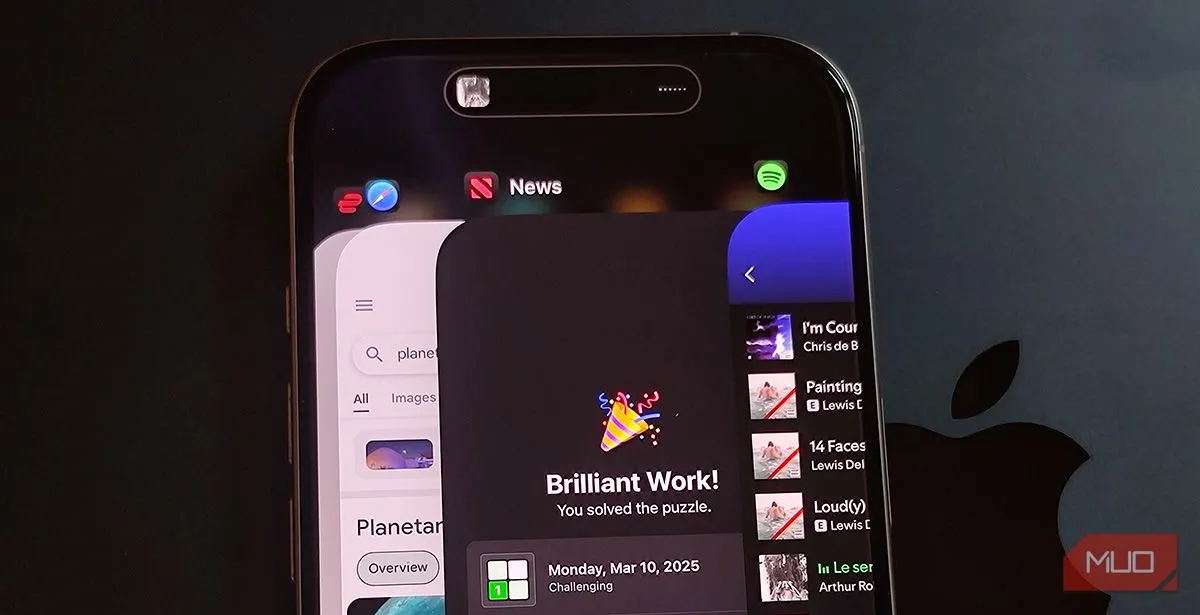Trong thế giới công nghệ di động phát triển không ngừng, chúng ta thường bị cuốn hút bởi những tính năng mới mẻ, đột phá. Tuy nhiên, đôi khi những tiện ích thực sự lại đến từ các công nghệ đã có từ lâu nhưng lại bị lãng quên. Cổng hồng ngoại, hay IR Blaster, là một ví dụ điển hình. Đây là một tính năng từng rất phổ biến nhưng hiện nay chỉ còn xuất hiện trên một số dòng điện thoại Android nhất định, như OnePlus 13. Đối với nhiều người dùng, IR Blaster không chỉ là một công cụ tiện lợi mà còn là một phần không thể thiếu, mang lại khả năng điều khiển các thiết bị điện tử trong gia đình một cách dễ dàng ngay từ chiếc smartphone của mình. Bài viết này sẽ đi sâu vào khám phá công nghệ cổng hồng ngoại trên điện thoại, lợi ích của nó, cách sử dụng và những gì bạn cần biết để tận dụng tối đa tính năng độc đáo này.
Cổng hồng ngoại (IR Blaster) là gì?
Cổng hồng ngoại, hay IR Blaster (Infrared Blaster), là một thành phần phần cứng nhỏ gọn trên điện thoại, bao gồm một đèn LED được thiết kế để phát ra ánh sáng hồng ngoại dưới dạng các xung tín hiệu. Ánh sáng hồng ngoại này mô phỏng chính xác các tín hiệu được truyền từ các điều khiển từ xa thông thường, cho phép điện thoại của bạn giao tiếp và điều khiển các thiết bị điện tử có bộ thu hồng ngoại.
Bạn có thể dễ dàng tìm thấy IR Blaster thường được đặt ở cạnh trên hoặc cạnh dưới của điện thoại. Các nhà sản xuất điện thoại tích hợp cổng hồng ngoại thường sẽ cài đặt sẵn một ứng dụng chuyên dụng. Ứng dụng này đóng vai trò là giao diện giữa người dùng và IR Blaster, cho phép bạn thiết lập và thực hiện các tác vụ điều khiển trên thiết bị mong muốn một cách thuận tiện.
 Cổng hồng ngoại IR Blaster trên cạnh trên điện thoại OnePlus 13
Cổng hồng ngoại IR Blaster trên cạnh trên điện thoại OnePlus 13
Khám phá tiện ích của IR Blaster trên điện thoại Android
Với cổng hồng ngoại IR Blaster trên điện thoại Android, bạn có thể điều khiển hầu hết mọi thiết bị có bộ thu hồng ngoại. Khả năng này mở ra một thế giới tiện ích, biến chiếc smartphone của bạn thành một trung tâm điều khiển từ xa đa năng cho cả ngôi nhà.
Các thiết bị điện tử phổ biến mà bạn có thể điều khiển bao gồm:
- Thiết bị giải trí: TV, đầu thu kỹ thuật số (set-top box), máy chiếu, bộ khuếch đại âm thanh/hình ảnh (AV receiver), đầu đĩa DVD/Blu-ray, và một số mẫu máy ảnh nhất định.
- Thiết bị gia dụng: Quạt (có điều khiển IR), rèm cửa tự động, robot hút bụi, và điều hòa nhiệt độ.
Nhìn chung, IR Blaster cho phép bạn kiểm soát hầu hết các tính năng và chức năng của những thiết bị này. Mặc dù đôi khi cơ sở dữ liệu của ứng dụng điều khiển có thể không có đầy đủ các chức năng “một-đổi-một” cho một thiết bị cụ thể, nhưng ít nhất bạn vẫn sẽ có thể sử dụng các điều khiển cơ bản nhất.
Việc có thể điều khiển thiết bị bằng điện thoại thực sự hữu ích trong nhiều tình huống:
- Cứu cánh khi mất hoặc hỏng điều khiển: Đây là tình huống thường xuyên xảy ra. Nếu bạn làm mất hoặc làm hỏng điều khiển TV, điện thoại với IR Blaster sẽ trở thành vị cứu tinh.
- Du lịch và khách sạn: Khi đi du lịch, việc tìm kiếm điều khiển TV, đầu thu hoặc điều hòa trong phòng khách sạn có thể khá phiền phức. Với IR Blaster, bạn có thể dễ dàng điều khiển các thiết bị này mà không cần lo lắng.
- Tiện lợi trong đời sống hàng ngày: Imagine bạn đang ở trong phòng khách, điều khiển TV ở quá xa hoặc đang bị chiếm dụng. Chỉ cần lấy điện thoại ra và thay đổi kênh hoặc âm lượng ngay lập tức.
Hướng dẫn thiết lập và sử dụng IR Blaster trên điện thoại OnePlus
Các mẫu điện thoại OnePlus được trang bị cổng hồng ngoại IR Blaster thường đi kèm với ứng dụng “IR Remote” được cài đặt sẵn. Ứng dụng này cho phép bạn thiết lập và lưu trữ các điều khiển từ xa cho nhiều thiết bị khác nhau, giúp bạn quản lý tất cả từ một nơi duy nhất.
Việc thiết lập ứng dụng IR Remote khá đơn giản. Bạn có thể thêm điều khiển cho một thiết bị theo cách thủ công hoặc bằng cách quét mã QR chứa cấu hình của nó. Tùy chọn quét mã QR đặc biệt hữu ích khi bạn muốn nhập cấu hình điều khiển từ một thiết bị khác, hoặc khi bạn tìm thấy mã QR cho điều khiển trực tuyến hoặc trong sách hướng dẫn sử dụng của thiết bị.
Để thêm điều khiển cho một thiết bị bằng mã QR:
- Mở ứng dụng IR Remote. Trên màn hình chính, chạm vào nút Dấu cộng (+).
- Chạm vào biểu tượng máy quét (scan) ở góc trên bên phải.
- Cấp quyền truy cập camera cho ứng dụng nếu được yêu cầu.
- Hướng camera điện thoại vào mã QR của điều khiển, ứng dụng IR Remote sẽ nhận diện và nhập điều khiển đó.
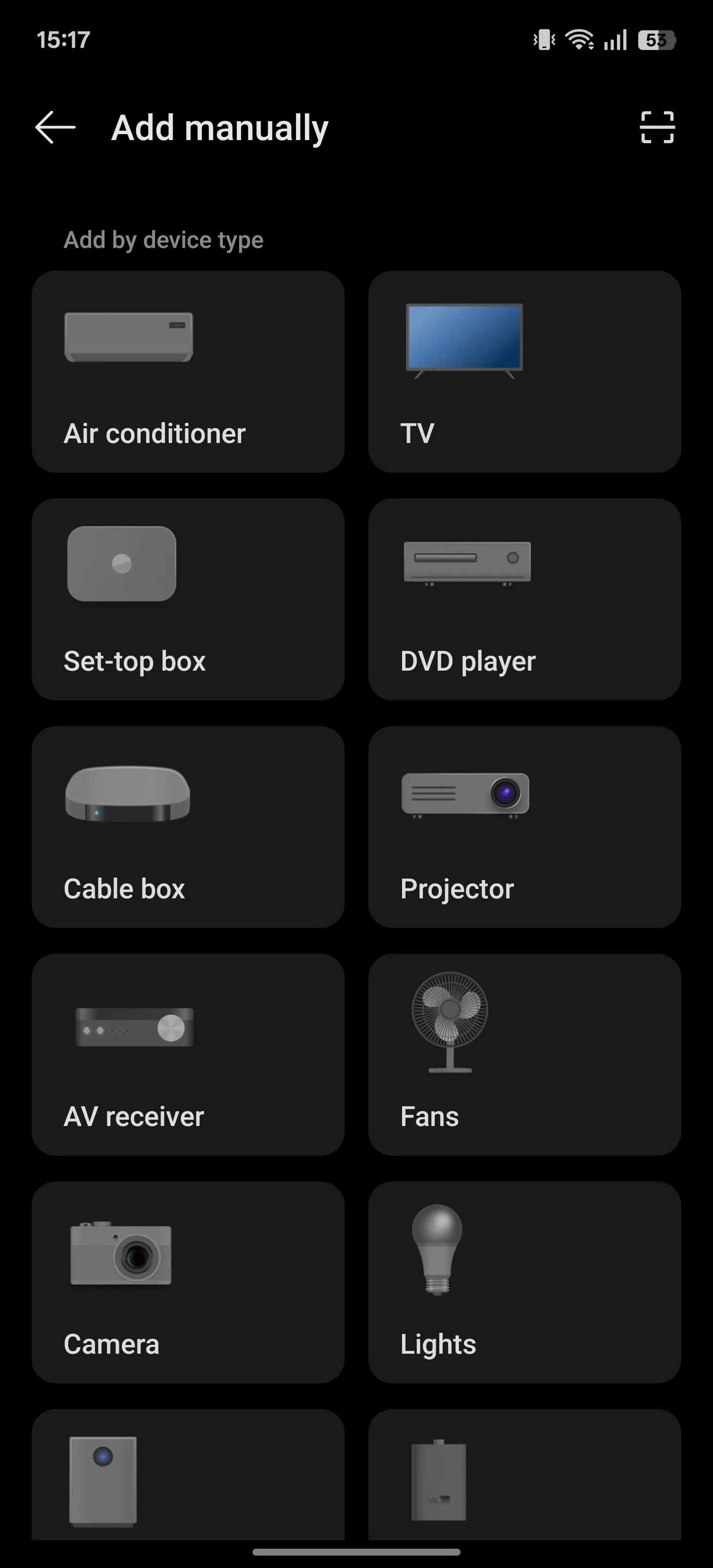 Màn hình chọn loại thiết bị trong ứng dụng điều khiển hồng ngoại trên OnePlus
Màn hình chọn loại thiết bị trong ứng dụng điều khiển hồng ngoại trên OnePlus
Ngoài ra, bạn có thể thêm điều khiển thủ công:
- Chạm vào nút Dấu cộng (+) trên màn hình chính của ứng dụng.
- Chọn loại thiết bị (ví dụ: TV, điều hòa, đầu DVD) trên màn hình tiếp theo.
- Tiếp theo, chọn nhà sản xuất thiết bị của bạn từ danh sách.
- Chạm Got it để bỏ qua lời nhắc.
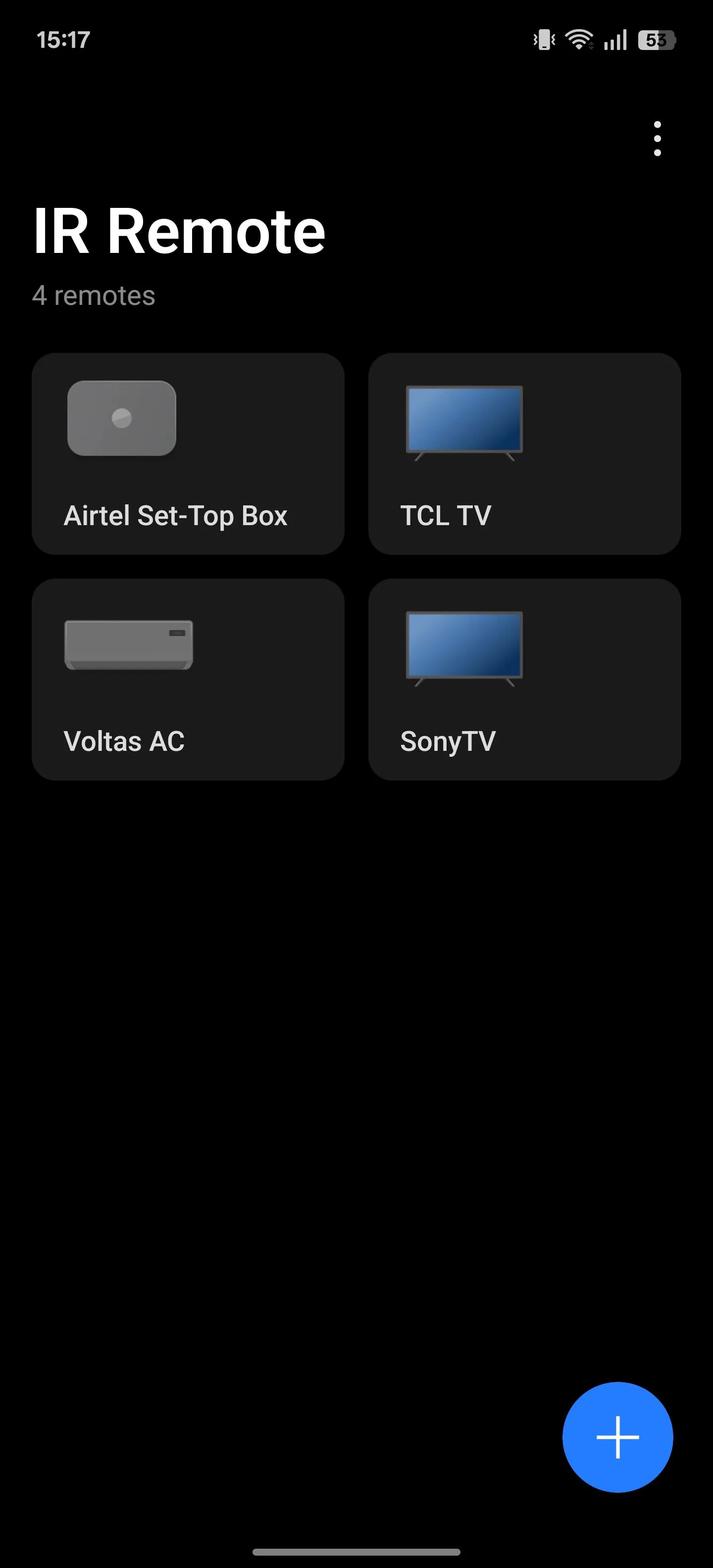 Giao diện chính ứng dụng IR Remote điều khiển hồng ngoại trên điện thoại
Giao diện chính ứng dụng IR Remote điều khiển hồng ngoại trên điện thoại
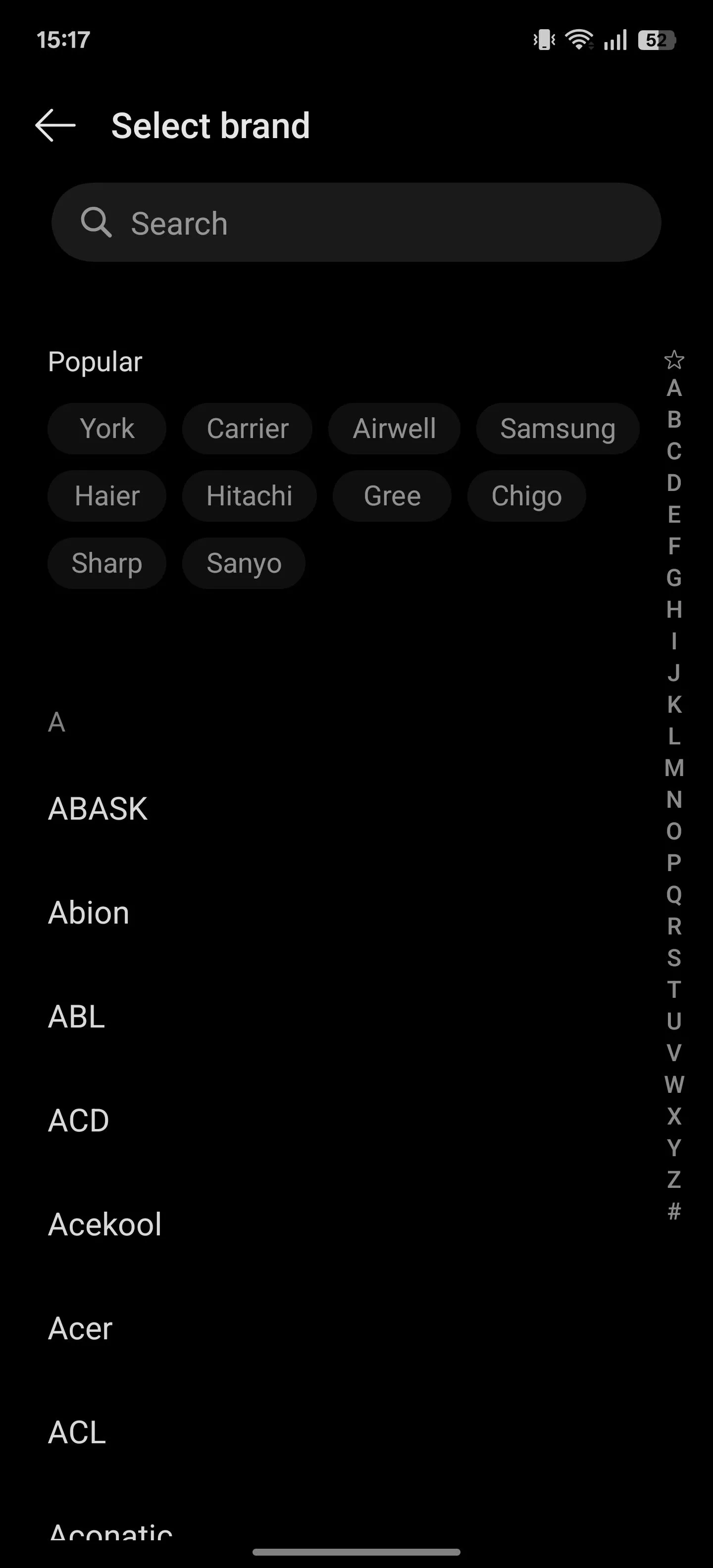 Màn hình chọn nhà sản xuất thiết bị trong ứng dụng IR Remote trên OnePlus 13
Màn hình chọn nhà sản xuất thiết bị trong ứng dụng IR Remote trên OnePlus 13
Trước khi tiếp tục, hãy đảm bảo không có gì chắn cổng hồng ngoại trên điện thoại của bạn; nếu cần, hãy tháo ốp lưng. Đồng thời, hãy bật thiết bị mà bạn đang thiết lập điều khiển nếu nó chưa được bật.
Bây giờ, hãy hướng điện thoại của bạn về phía thiết bị và chạm vào nút kiểm tra mà bạn thấy trên ứng dụng. Nếu thiết bị phản hồi với tín hiệu kiểm tra này, hãy chạm Yes. (Bạn có thể cần lặp lại điều này vài lần, tùy thuộc vào thiết bị bạn đang thiết lập.) Ngược lại, nếu thiết bị của bạn không phản hồi với tín hiệu kiểm tra, hãy chạm No response, try next. Tiếp tục chạm các nút tín hiệu kiểm tra mới trên màn hình cho đến khi thiết bị của bạn phản hồi.
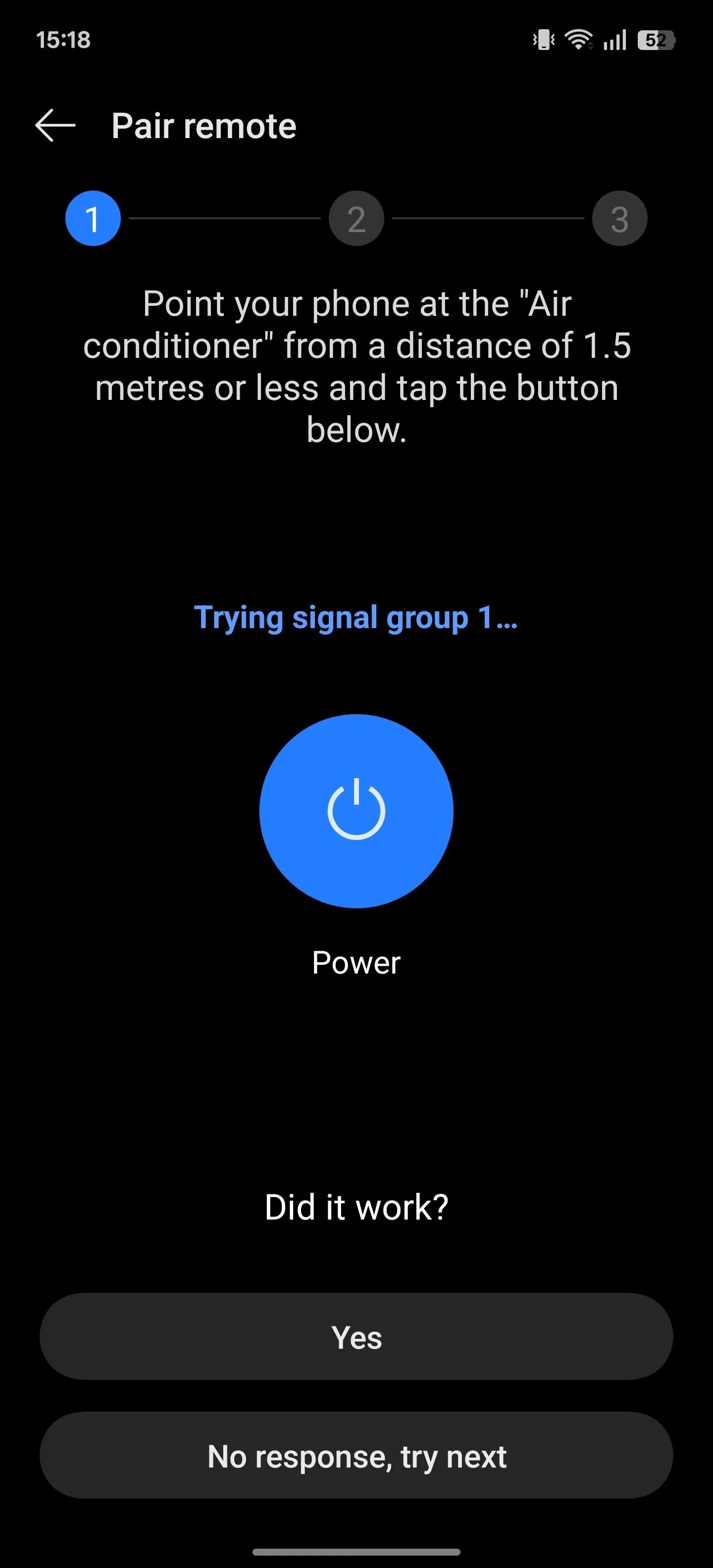 Thông báo xác nhận tín hiệu điều khiển hồng ngoại có hoạt động trên ứng dụng IR Remote
Thông báo xác nhận tín hiệu điều khiển hồng ngoại có hoạt động trên ứng dụng IR Remote
Khi bạn đã kiểm tra thành công tất cả các tín hiệu, chạm Yes lần nữa. Sau đó, nhập một tên mô tả cho điều khiển từ xa trên màn hình tiếp theo, để bạn có thể dễ dàng nhận diện nó trong số các điều khiển khác mà bạn có thể thêm vào ứng dụng sau này.
Tại đây, bạn cũng có thể thêm lối tắt nhanh cho điều khiển này ra màn hình chính của điện thoại bằng cách bật tùy chọn Add Home screen shortcut. Cuối cùng, chạm Save để lưu điều khiển và thêm nó vào màn hình chính của ứng dụng.
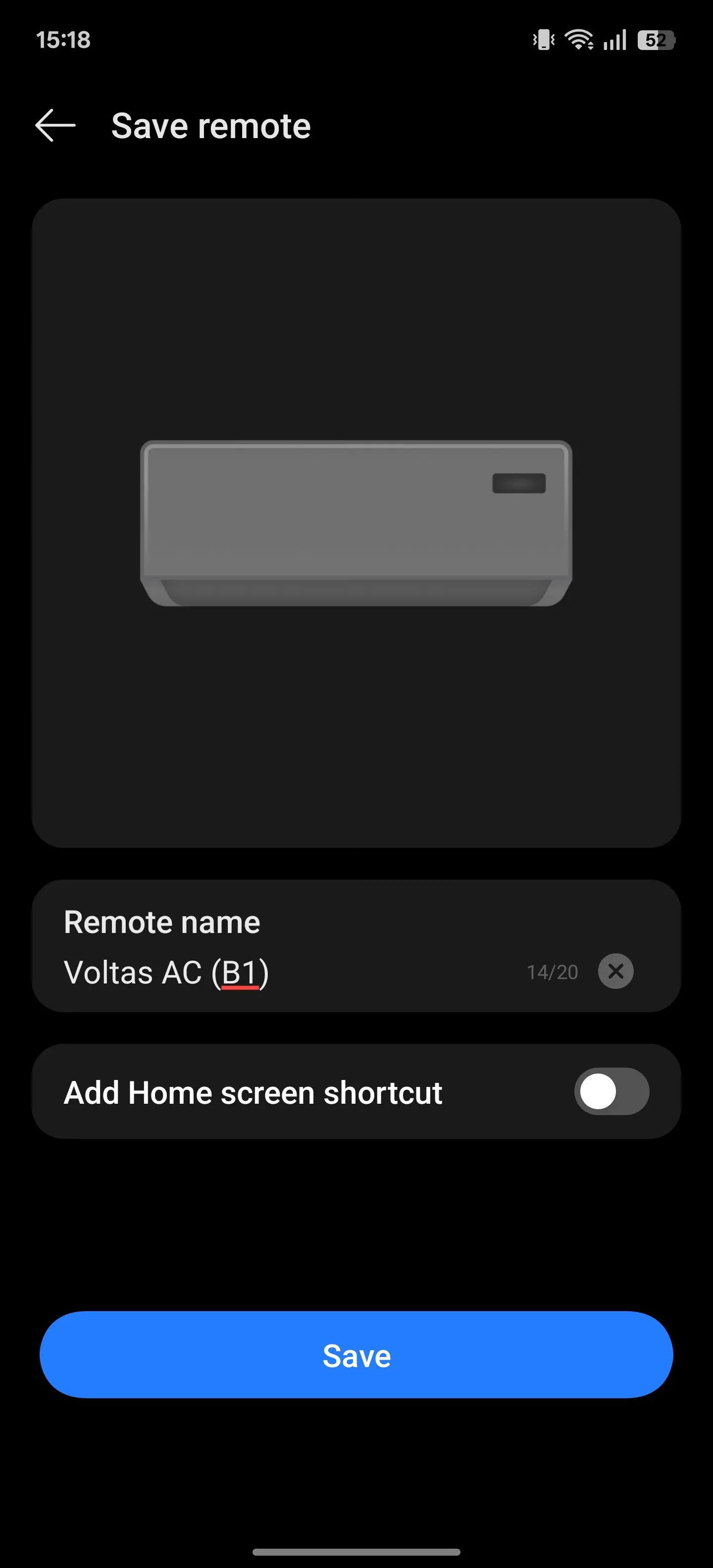 Nhập tên điều khiển từ xa trên màn hình lưu của ứng dụng IR Remote
Nhập tên điều khiển từ xa trên màn hình lưu của ứng dụng IR Remote
Sau khi thiết lập, việc sử dụng ứng dụng IR Remote rất đơn giản. Chạm vào điều khiển từ xa cho thiết bị bạn muốn điều khiển trên màn hình chính, và nó sẽ hiển thị một loạt các nút trên màn hình. Chạm vào nút thích hợp tùy thuộc vào hành động bạn muốn thực hiện trên thiết bị, và ứng dụng sẽ gửi tín hiệu qua IR Blaster để thực hiện hành động đó.
Làm thế nào để kiểm tra điện thoại Android của bạn có IR Blaster không?
Không phải mọi điện thoại Android đều được trang bị cổng hồng ngoại IR Blaster, nhưng có nhiều cách dễ dàng để bạn kiểm tra xem điện thoại của mình có tính năng này hay không:
- Tìm chấm IR Blaster trên điện thoại: Hầu hết các nhà sản xuất đặt IR Blaster ở cạnh trên của điện thoại. Nó thường trông giống một chấm nhỏ, tròn, trong mờ, nằm phẳng với bề mặt. Hãy tháo ốp lưng điện thoại và kiểm tra kỹ cạnh trên hoặc cạnh dưới để tìm chấm này.
- Kiểm tra thông số kỹ thuật của điện thoại: Bạn cũng có thể kiểm tra thông số kỹ thuật của điện thoại trên trang web chính thức của nhà sản xuất. Hãy chắc chắn nhập đúng model điện thoại, và bạn sẽ thấy mục “IR port”, “IR sensor”, “infrared port” hoặc tương tự dưới phần “Specifications”, “Features” hoặc “Hardware”.
- Tìm ứng dụng IR Remote được cài đặt sẵn: Nếu điện thoại của bạn có IR Blaster, rất có thể nó cũng sẽ được cài đặt sẵn một ứng dụng điều khiển từ xa để sử dụng tính năng này. Hãy truy cập vào ngăn kéo ứng dụng (app drawer) của điện thoại và tìm kiếm một ứng dụng có tên “Remote”, “IR Remote”, “Smart Remote” hoặc “Remote Control”.
- Cài đặt ứng dụng IR Test: Bạn cũng có thể sử dụng một ứng dụng bên thứ ba, như IR Test, để kiểm tra xem điện thoại của bạn có IR Blaster hay không và liệu nó có hoạt động chính xác không. Tải ứng dụng IR Test từ Google Play Store, mở nó và chạm vào nút Start IR Test. Ứng dụng sẽ thông báo cho bạn biết điện thoại của bạn có IR Blaster hay không.
Giải pháp thay thế nếu điện thoại Android của bạn không có IR Blaster
Nếu điện thoại Android của bạn không có IR Blaster tích hợp, đừng quá ngạc nhiên; hầu hết các nhà sản xuất ngày nay không còn tích hợp nó vào điện thoại của họ nữa. May mắn thay, vẫn có những giải pháp thay thế để có được chức năng tương tự.
Giải pháp tốt nhất và đáng tin cậy nhất là sử dụng bộ chuyển đổi điều khiển từ xa hồng ngoại qua cổng USB (USB-powered IR remote control adapter). Những bộ chuyển đổi này khá rẻ và là một trong số nhiều phụ kiện có thể cắm trực tiếp vào cổng sạc của điện thoại bạn.
Bạn chỉ cần tải xuống một ứng dụng tương thích – thường được khuyến nghị bởi nhà sản xuất bộ chuyển đổi – trên điện thoại của mình để sử dụng IR Blaster. Sau khi cài đặt, hãy làm theo hướng dẫn trên màn hình để thiết lập bộ điều khiển cho thiết bị bạn muốn điều khiển. Sau đó, bạn có thể sử dụng bộ điều khiển trong ứng dụng và nó sẽ gửi tín hiệu hồng ngoại thông qua bộ chuyển đổi.
Cổng hồng ngoại IR Blaster trên điện thoại không phải là điều gì mới mẻ; nó từng là một tính năng phổ biến cách đây một thời gian. Tuy nhiên, nhiều thương hiệu cuối cùng đã loại bỏ nó do mức độ chấp nhận hạn chế, các biện pháp cắt giảm chi phí và sự trỗi dậy của các thiết bị nhà thông minh sử dụng Wi-Fi và Bluetooth để điều khiển.
Dù vậy, điều đó không làm giảm đi sự tiện lợi khi có một IR Blaster trên điện thoại. Đây vẫn là một bổ sung có giá trị mà nhiều người, bao gồm cả tôi, đánh giá cao. Đó cũng là lý do tại sao một số thương hiệu, đặc biệt là những hãng có trụ sở tại Trung Quốc, vẫn tiếp tục tích hợp nó vào điện thoại của họ. Chúng tôi hy vọng nhiều thương hiệu hơn sẽ tái giới thiệu tính năng IR Blaster trên điện thoại của họ và quảng bá nó như những tính năng hấp dẫn khác.
Kết luận
IR Blaster trên điện thoại có thể là một tính năng không quá nổi bật giữa hàng loạt công nghệ mới, nhưng giá trị thực tiễn và sự tiện lợi mà nó mang lại là điều không thể phủ nhận. Từ việc điều khiển TV, điều hòa, đến các thiết bị gia dụng khác, khả năng biến chiếc smartphone thành một điều khiển từ xa đa năng giúp cuộc sống trở nên đơn giản và thuận tiện hơn rất nhiều. Mặc dù xu hướng hiện nay là loại bỏ cổng hồng ngoại, nhưng với những ai đã và đang sử dụng, đây vẫn là một tính năng “phải có”. Hy vọng rằng trong tương lai, các nhà sản xuất sẽ nhận ra và tái tích hợp tiện ích này, mang lại trải nghiệm tốt nhất cho người dùng. Hãy chia sẻ ý kiến của bạn về tính năng IR Blaster và liệu bạn có mong muốn nó trở lại trên nhiều mẫu điện thoại hơn không nhé!